Як додати або видалити програми запуску в Windows 10

Дізнайтеся, як додати чи видалити програми запуску у Windows 10 для оптимізації роботи вашого комп'ютера.
Щоб переглянути запущені програми в Windows 10, скористайтеся програмою «Диспетчер завдань», доступною за допомогою пошуку в меню «Пуск».
Запустіть його з меню «Пуск» або за допомогою комбінації клавіш Ctrl+Shift+Esc
Сортуйте програми за використанням пам’яті, використанням ЦП тощо.
Отримайте докладнішу інформацію або "Завершіть завдання", якщо потрібно
Коли ваш комп’ютер працює повільно, може бути корисно відібрати кількість відкритих програм. Це включає скорочення фонових процесів, які виконуються невидимо, іноді без вашого відома.
Найкраще почати з моніторингу програм – диспетчер завдань. Запустіть його з меню «Пуск» або за допомогою комбінації клавіш Ctrl+Shift+Esc. Ви потрапите на екран Процеси.
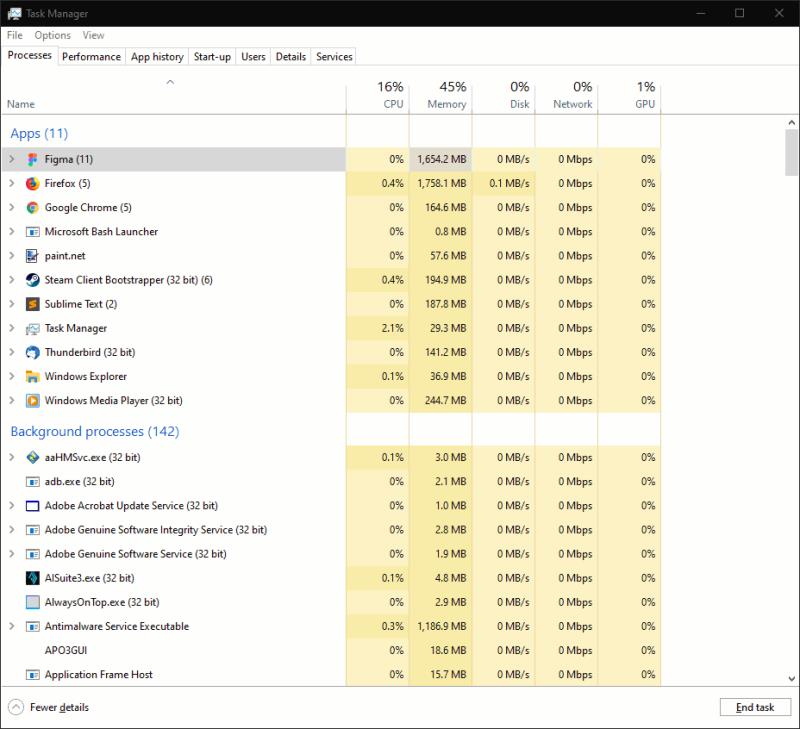
У верхній частині таблиці ви побачите список усіх програм, які працюють на вашому робочому столі. Зазвичай це програми, які ви запустили самостійно. Ви повинні розпізнавати їх як програми, якими ви зараз користуєтесь.
У наступному розділі «Фонові процеси» описано програми, які, ймовірно, не відображаються на вашому робочому столі. Сюди входять процеси, встановлені іншими програмами, наприклад утиліти самооновлення, компоненти Windows і «призупинені» програми Windows Store.
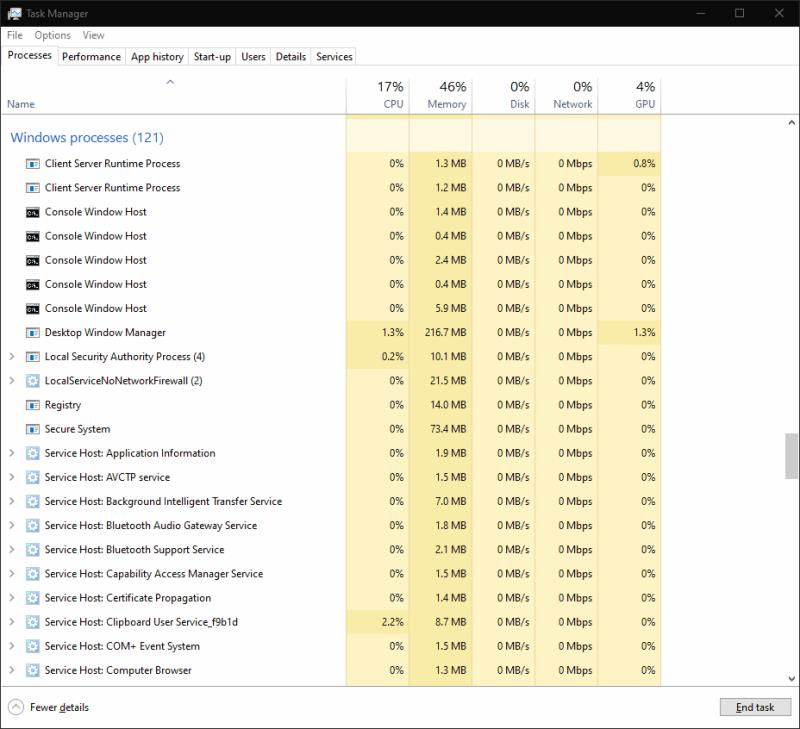
Унизу списку ви знайдете «Процеси Windows». Це окремі компоненти операційної системи Windows. Як правило, вам не потрібно буде взаємодіяти з жодним із них. Їх слід залишити самі по собі, щоб ваша система працювала.
Ви можете клацнути заголовки стовпців, щоб відсортувати таблицю за доступними полями. Це допоможе вам швидко визначити програми, які використовують багато оперативної пам’яті або ті, які споживають процесорний час. Клацнувши правою кнопкою миші заголовок стовпця, можна додати додаткові поля до таблиці, наприклад оцінки споживання енергії або повну команду, яка була використана для запуску процесу.
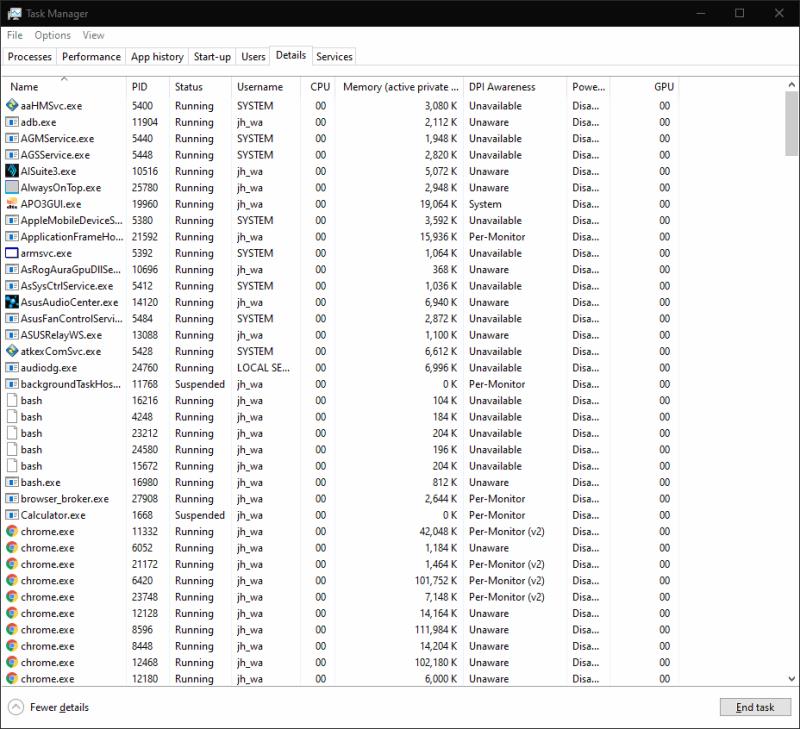
Якщо вам потрібна більш детальна інформація, перейдіть до панелі «Деталі». Це надає технічні деталі для кожного процесу. Знову ж таки, ви можете додати додаткові поля та змінити сортування за допомогою заголовків стовпців у верхній частині екрана.
Ви можете клацнути правою кнопкою миші процес, щоб змінити його атрибути. Завершіть процес, вибравши «Завершити завдання» – це має працювати, навіть якщо програма не відповідає і ви не можете використовувати звичайну кнопку «Закрити».
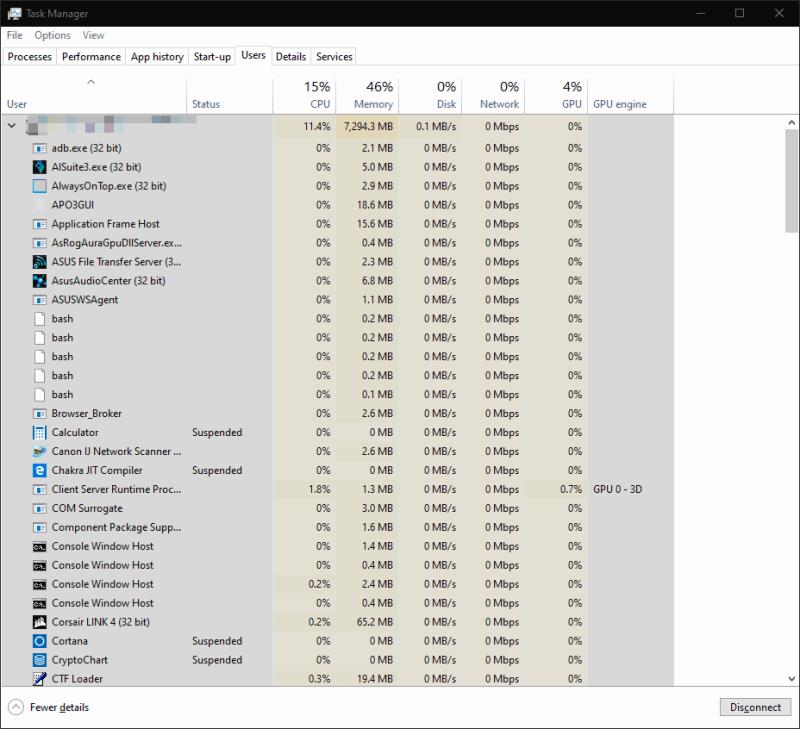
Нарешті, слід зазначити, що диспетчер завдань показує лише програми, запущені на вашому робочому столі. Якщо в систему ввійшло кілька користувачів, ви можете переглянути їхні процеси, перейшовши на вкладку «Користувачі». Це дає змогу побачити, чи одна з їхніх відкритих програм споживає всі ресурси машини. Щоб побачити цю інформацію, вам потрібно буде ввійти як адміністратор, оскільки перегляд процесів іншого користувача має наслідки для конфіденційності та безпеки.
Дізнайтеся, як додати чи видалити програми запуску у Windows 10 для оптимізації роботи вашого комп'ютера.
Ваша оперативна пам’ять (пам’ять із довільним доступом) є одним із основних факторів загальної продуктивності вашого ПК. Програми споживають оперативну пам’ять, поки вони відкриті
Якщо ви помітили, що ваш Інтернет раптово сповільнюється до сканування, є ймовірність, що програма на вашому ПК використовує вашу пропускну здатність у фоновому режимі. Використовуючи диспетчер завдань, ви
Коли ваш комп’ютер працює повільно, може бути корисно відібрати кількість відкритих програм. Це включає скорочення фонових процесів
Велика кількість програм запуску є поширеною причиною тривалих затримок входу в системах Windows. Windows включає кілька фонових програм, таких як OneDrive, в той час як
Ваш телефон – це програма для Windows 10, яка дає змогу переглядати повідомлення на телефонах Android та iOS та багато іншого на комп’ютері. Однак іноді ви можете не хотіти свого
Програми Windows можна зареєструвати для автоматичного запуску під час запуску. У випадку програм, які ви реєструєте самостійно, вони зазвичай з’являються через кілька секунд
Програми для відеодзвінків стали найважливішою частиною віддаленої роботи та навчання. Досліджуйте, як зменшити гучність у Zoom, Google Meet та Microsoft Teams.
Дізнайтеся, як налаштувати мобільну точку доступу в Windows 10. Цей посібник надає детальне пояснення процесу з урахуванням безпеки та ефективного використання.
Досліджуйте, як налаштувати налаштування конфіденційності в Windows 10 для забезпечення безпеки ваших персональних даних.
Дізнайтеся, як заборонити людям позначати вас у Facebook та захистити свою конфіденційність. Простий покроковий посібник для безпеки у соцмережах.
Пам’ятаєте часи, коли Bluetooth був проблемою? Тепер ви можете ефективно обмінюватися файлами через Windows 10 за допомогою Bluetooth. Дізнайтеся, як це зробити швидко і легко.
Ось посібник про те, як змінити тему, кольори та інші елементи в Windows 11, щоб створити чудовий робочий стіл.
Детальна інструкція про те, як завантажити Google Meet на ваш ПК, Mac або Chromebook для зручного використання.
Детальний огляд процесу налаштування VPN в Windows 10 для безпечного та анонімного Інтернет-серфінгу.
Ось як ви можете отримати максимальну віддачу від Microsoft Rewards для Windows, Xbox, Mobile, покупок і багато іншого.
Оскільки продуктивність і доступність бездротових периферійних пристроїв продовжують зростати, Bluetooth стає все більш поширеною функцією на ПК з Windows. Досліджуйте, як підключити та використовувати Bluetooth.















